步骤
1.下载QRCoder.dll
下载地址:https://download.csdn.net/download/wjl7126180/89369398
2.使用gacutil.exe安装QRCoder.dll到GAC(Global Assembly Cache)
gacutil.exe是.NET Framework中的全局程序集缓存工具,如果没有安装.NET Framework,也可以直接从其他电脑复制gacutil.exe和它对应config文件到本机System32文件夹中。
gacutil.exe路径:C:\Program Files (x86)\Microsoft SDKs\Windows\v10.0A\bin\NETFX 4.8 Tools,其中NETFX 4.8 Tools根据.NET Framework版本会有变化。

安装之后需要验证C:\Windows\assembly或C:\Windows\assembly\GAC_MSIL下是否已经存在QRCoder。
另外,如果是在SSRS报表服务器上,可以直接复制QRCoder.dll到C:\Program Files\Microsoft SQL Server Reporting Services\SSRS\ReportServer\bin目录,不需要使用gacutil.exe安装。
3.在SSRS中调用QRCoder生成二维码
3.1 先在SSRS报表属性中添加QRCoder.dll引用

3.2 调用DLL方法生成二维码
Public Function GetQRCodeByte(value1 As String) As Byte()
Dim qrGenerator As QRCoder.QRCodeGenerator = New QRCoder.QRCodeGenerator()
Dim QRCodeData As QRCoder.QRCodeData = qrGenerator.CreateQrCode(value1, QRCoder.QRCodeGenerator.ECCLevel.Q)
Dim QRCode As QRCoder.BitmapByteQRCode = New QRCoder.BitmapByteQRCode(QRCodeData)
Return QRCode.GetGraphic(20)
End Function
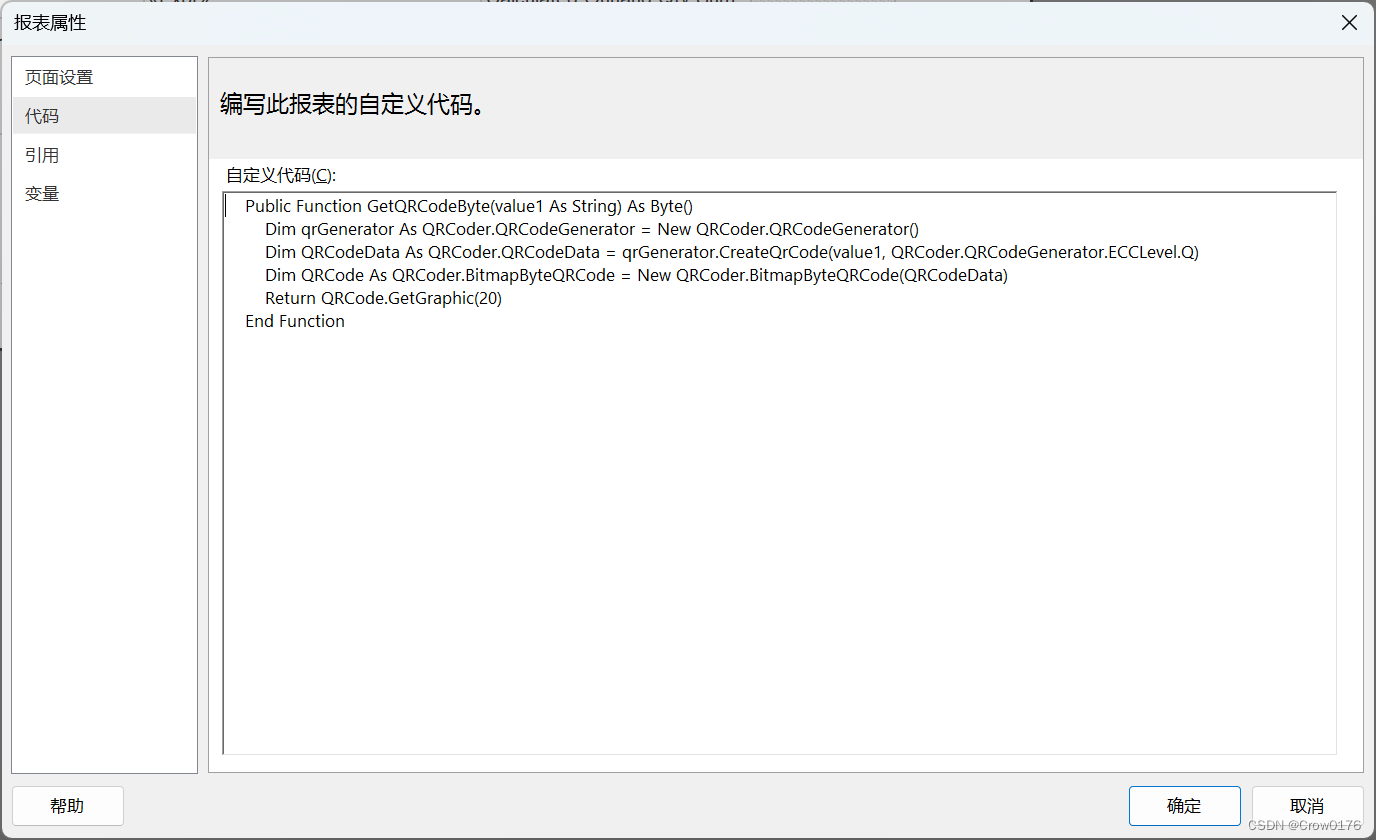
3.3 在图像控件中调用代码中编写的方法,转换字符串为二维码图片。























 273
273











 被折叠的 条评论
为什么被折叠?
被折叠的 条评论
为什么被折叠?








